Page 1
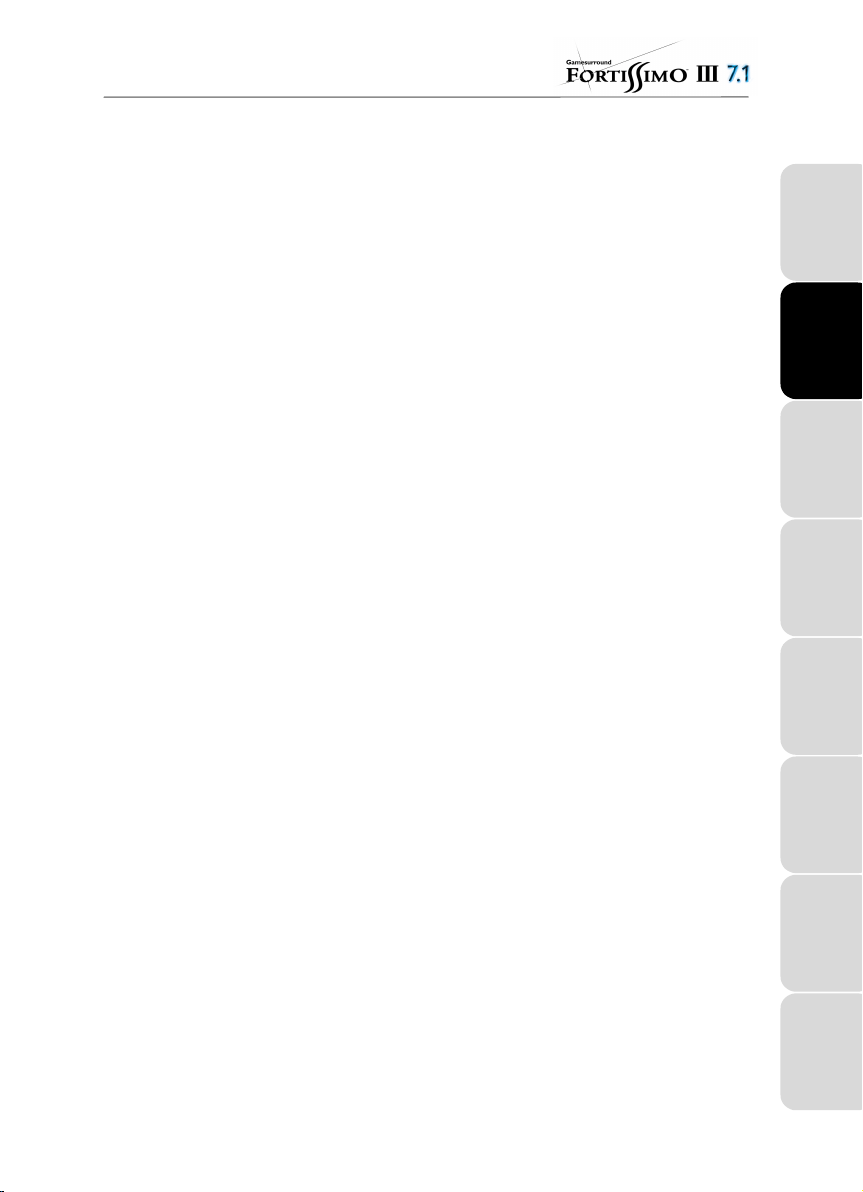
TABLE DES MATIÈRES
1. INTRODUCTION................................................................................................................. 2
1.1. Spécifications techniques............................................................................................2
1.2. Configuration requise ..................................................................................................2
2. INSTALLATION MATÉRIELLE..........................................................................................3
3. INSTALLATION LOGICIELLE ...........................................................................................5
3.1. Installer les pilotes.......................................................................................................5
3.1.1. Installer les pilotes sous Windows 98 SE / Millennium....................................5
3.1.2. Installer les pilotes sous Windows 2000 ..........................................................6
3.1.3. Installer les pilotes sous Windows XP .............................................................6
3.2. Installer les applications ..............................................................................................7
4. CONNECTEURS ................................................................................................................9
5. POSITIONNEMENT DES ENCEINTES............................................................................10
6. CONFIGURATION DE LA CARTE................................................................................... 11
6.1. Le panneau de contrôle Gamesurround Fortissimo III 7.1........................................11
6.1.1. Introduction ....................................................................................................11
6.1.2. Généralités ....................................................................................................11
6.1.3. La sortie numérique optique ..........................................................................12
6.2. Lecture de CD-Audio.................................................................................................12
7. ASSISTANCE TECHNIQUE.............................................................................................13
7.1. Si vous devez retourner un produit ...........................................................................13
7.2. Gagnez du temps en enregistrant votre produit en ligne !........................................13
HOTLINE ITALIANO DEUTSCHESPAÑOL NEDERLAND ENGLISHFRANÇAISPORTUGUÊS
Page 2
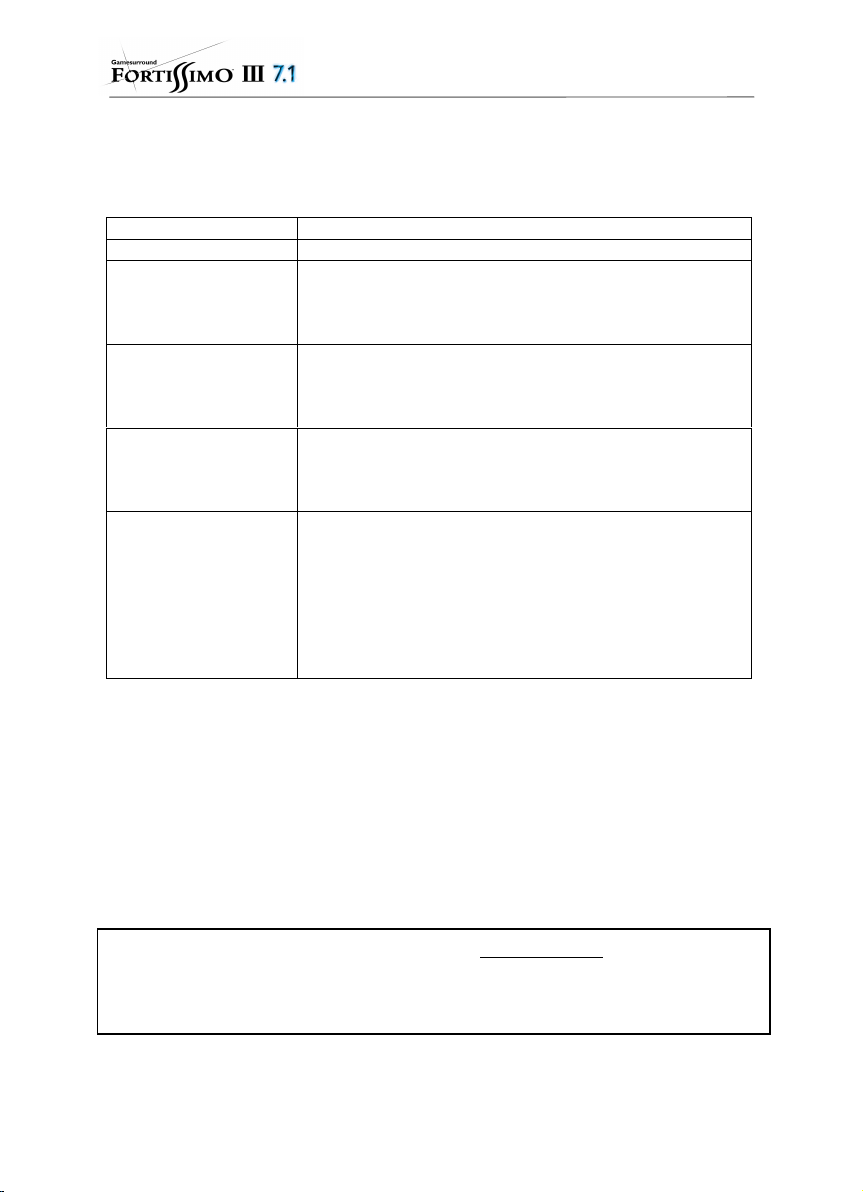
1. INTRODUCTION
1.1. Spécifications techniques
Bus ! PCI 2.1
DSP (processeur audio) ! Cirrus Logic SoundFusion CS4624
Qualité audio ! Full-duplex
! Qualité CD et Pro Audio : sorties 4 x 20 bits et 2 entrées stéréo
codec 18 bits
! Taux d’échantillonnage jusqu’à 48 kHz
Compatibilité jeux ! Technologie Sensaura pour un son 3D positionnable compatible
Microsoft DirectSound 3D, EAX 1.0, EAX 2.0, A3D 1.0, I3DL2,
MacroFX, MultiDrive, ZoomFX et EnvironmentFX
! Sound Blaster
Compatibilité audio ! Compatible Microsoft DirectSound et DirectMusic
! Dolby Surround
! Dolby Digital
! Dolby Digital EX
Synthétiseur logiciel à
table d’ondes
! Puissant processeur audio (DSP) offrant un nombre illimité de
voix (64 voix en hardware)
! Banque General MIDI / GS de 8 Mo
! Compatible DLS 1.0
! Compatible GM (General MIDI) et Yamaha XG
! Yamaha S-YXG50 :
- 676 instruments et 21 kits de batterie
- Effets : reverb, chorus, variation...
1.2. Configuration requise
" Intel Pentium II ou AMD-K6 et supérieur ou compatible
" Emplacement PCI 2.1
" 64 Mo de RAM
" Lecteur de CD-ROM ou de DVD-ROM
" Microsoft Windows 98 SE, Millennium, 2000 ou XP
Connectez-vous dès maintenant sur notre site web (www.hercules.com) pour télécharger les
dernières versions des pilotes et logiciels, consulter la Foire Aux Questions (FAQ) relative à votre
carte son et bénéficier de mises à jour du manuel de l’utilisateur. Vous pourrez également
découvrir la gamme de produits Hercules et obtenir des informations sur les nouveautés à venir.
2/14 – Manuel de l’utilisateur
Page 3
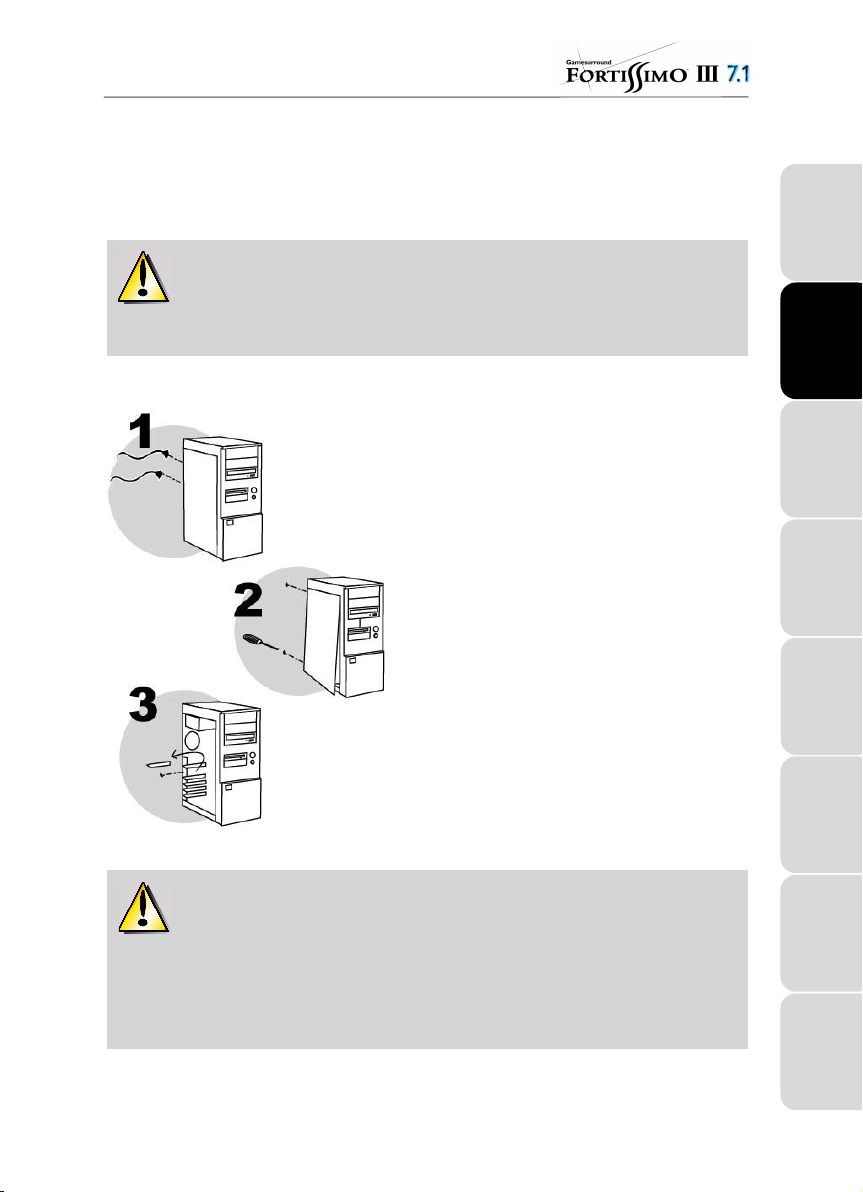
2. INSTALLATION MATÉRIELLE
p
p
j
Si votre ordinateur est déjà équipé d’une carte son, il est impératif de supprimer tous les pilotes
de cette carte pour éviter tout conflit entre les anciens et les nouveaux pilotes.
Certaines cartes son peuvent être intégrées sur la carte mère du PC. Le cas échéant,
celles-ci ne peuvent pas être physiquement désinstallées. Lisez attentivement les informations
contenues dans le manuel de votre PC (carte mère) à ce sujet.
Éteignez l’ordinateur et tous les périphériques tels
que moniteur et imprimante.
1.
Débranchez le(s) cordon(s) d’alimentation.
2.
Retirez le ca
d’informations, reportez-vous au manuel de votre
PC).
3.
Si aucune carte son n’a été installée au
préalable, dévissez le cache métallique
corres
retirez-le.
Si votre PC est dé
retirez celle-ci en gardant bien précieusement la
vis.
ot de l’unité centrale (pour plus
ondant à l’emplacement PCI voulu et
à équipé d’une carte son,
L’électricité statique peut endommager votre équipement. Avant de sortir la carte de
sa pochette, touchez la partie métallique à l’arrière de votre ordinateur afin d’éliminer
l’électricité statique sur votre corps.
- Ne touchez pas les circuits imprimés de la carte.
- Ne laissez personne toucher la carte.
- Veillez à ce que vos vêtements ne touchent pas les composants.
ITALIANO
HOTLINE DEUTSCHESPAÑOL NEDERLAND ENGLISHFRANÇAISPORTUGUÊS
Manuel de l’utilisateur – 3/14
Page 4
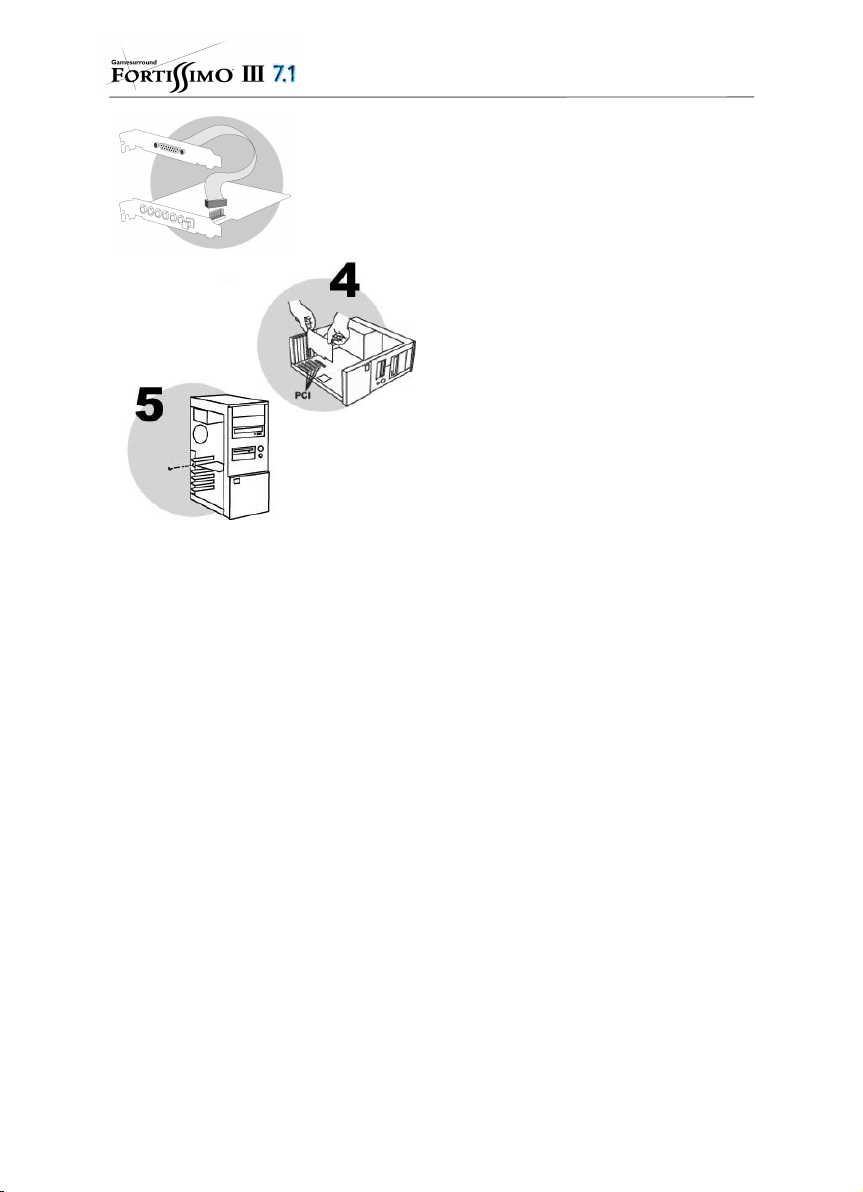
Si vous souhaitez connecter un
q
q
(
(
périphérique MIDI ou un accessoire de
jeu non USB :
Raccordez l’extension MIDI / port jeu au connecteur
JOYSTICK/MIDI
4.
Insérez votre carte dans son emplacement en
appuyant sur la carte afin de vous assurer que
tous les points de contact sont bien en place.
de votre carte son.
5.
Vissez l’é
châssis de l’ordinateur.
6.
Si vous avez raccordé l’extension MIDI / port jeu
à votre carte son, vissez l’é
l’extension au châssis de l’ordinateur.
7.
Connectez votre lecteur de CD-ROM / de
DVD-ROM à votre carte son en raccordant le
câble audio (non fourni) à l’entrée
carte.
son, vous ne pourrez pas écouter vos
CD-Audio !)
uerre métallique de la carte au
Si le lecteur n’est pas connecté à la carte
Si vous disposez d’un graveur de
CD-ROM / de DVD-ROM :
Connectez votre graveur à votre carte son en
raccordant le câble audio (non fourni) à l’entrée
CD IN 2
sur la carte.
connecté à la carte son, vous ne pourrez pas
écouter vos CD-Audio !)
8.
Remettez le capot de votre PC en place et
rebranchez le(s) cordon(s) d’alimentation.
Remarque : les entrées
CD IN 1
et
CD IN 2
sont des entrées analogiques. Vous pouvez si vous le
souhaitez raccorder un de vos lecteurs à l’entrée numérique (
Gamesurround Fortissimo III 7.1 grâce à un câble audio numérique (non fourni).
Si le graveur n’est pas
S/PDIF IN
uerre métallique de
CD IN 1
sur la
) de la carte
4/14 – Manuel de l’utilisateur
Page 5
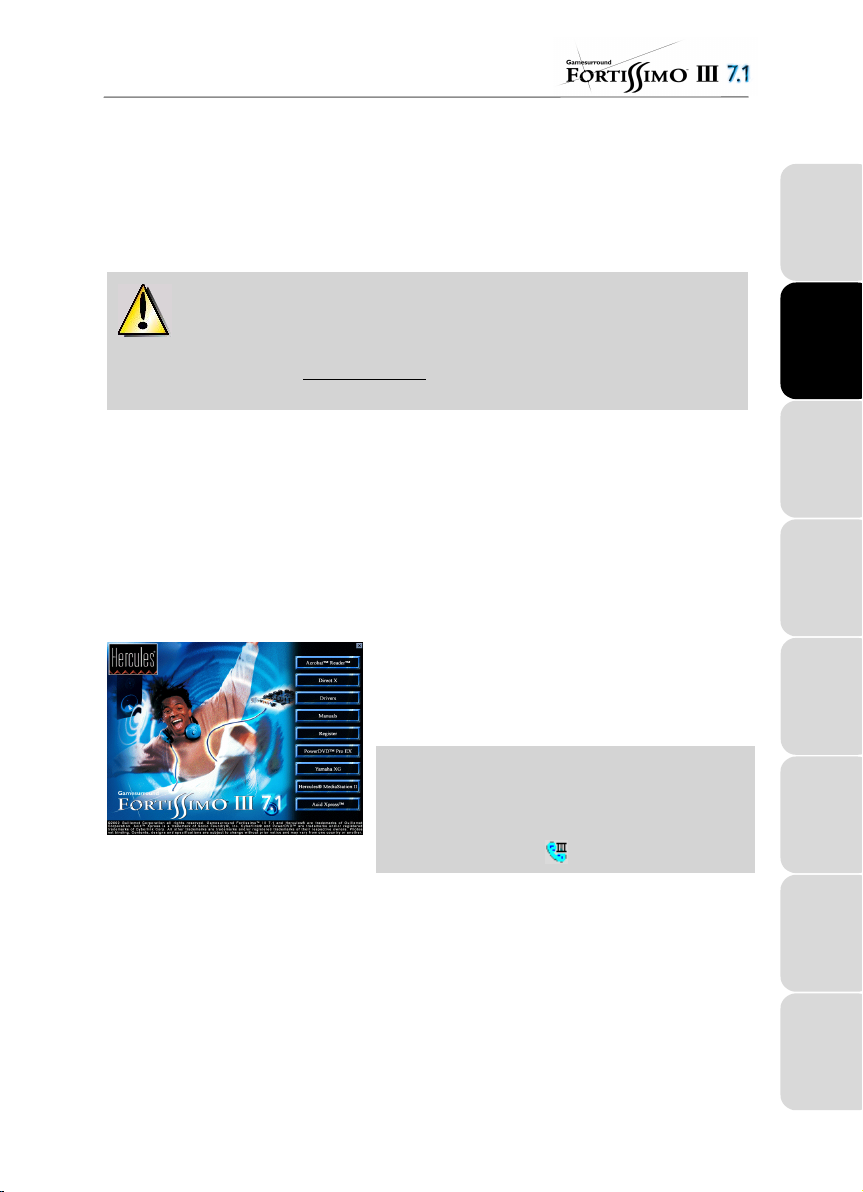
3. INSTALLATION LOGICIELLE
Une fois votre carte son installée, vous pouvez allumer votre PC. Votre carte étant de type « Plug
and Play », Windows détectera automatiquement sa présence.
Remarque : les écrans et la procédure d’installation peuvent varier sensiblement par rapport à la
procédure décrite dans ce manuel.
Étant donné que les pilotes sont en constante évolution, le pilote présent sur votre
CD-ROM d’installation peut ne pas correspondre à la dernière version. Vous pouvez vous
rendre sur le site Hercules (www.hercules.com) pour vérifier et, le cas échéant, télécharger la
nouvelle version de celui-ci.
3.1. Installer les pilotes
3.1.1. Installer les pilotes sous Windows 98 SE / Millennium
La boîte de dialogue
détecté le périphérique suivant :
Millennium).
- Cliquez sur
Assistant Ajout de nouveau matériel
Annuler
pour installer les pilotes optimisés Hercules.
PCI Multimedia Audio Device (Crystal SoundFusion (tm)
apparaît et vous informe que le système a
sous Windows
- Insérez le CD-ROM d’installation dans votre lecteur de
CD-ROM.
Le menu d’installation apparaît automatiquement, affichant
toutes les options disponibles.
Si le menu d’installation ne se lance pas
automatiquement :
- Double-cliquez sur
- Double-cliquez sur l’icône .
- Cliquez sur
- Suivez les instructions portées à l’écran.
Windows vous demande de redémarrer votre ordinateur.
- Cliquez sur
Les pilotes de votre carte sont installés automatiquement au redémarrage de Windows. (Gardez votre
CD-ROM Windows 98 SE à portée de main. Il vous sera peut-être demandé de l’insérer au cours de
l’installation des pilotes.)
Drivers
Terminer
.
.
Poste de travail
.
Manuel de l’utilisateur – 5/14
ITALIANO
HOTLINE DEUTSCHESPAÑOL NEDERLAND ENGLISHFRANÇAISPORTUGUÊS
Page 6

3.1.2. Installer les pilotes sous Windows 2000
Au démarrage de votre ordinateur, Windows installe
des pilotes génériques pour la carte Gamesurround
Fortissimo III 7.1.
- Insérez le CD-ROM d’installation dans votre lecteur de
CD-ROM pour installer les pilotes optimisés Hercules.
Le menu d’installation apparaît automatiquement, affichant
toutes les options disponibles.
- Cliquez sur
- Suivez les instructions portées à l’écran.
Windows va maintenant installer les différents éléments de votre carte Gamesurround Fortissimo III 7.1 :
Hercules Gamesurround Fortissimo(tm) III 7.1, Hercules Gamesurround Fortissimo(tm) III 7.1 WDM
Interface
apparaître à l’écran.
- Cliquez sur
Hercules(R) Game Port
et
Oui
.
. La boîte de dialogue
Drivers
.
Signature numérique non trouvée
peut
3.1.3. Installer les pilotes sous Windows XP
Au démarrage de votre ordinateur, Windows installe
des pilotes génériques pour la carte Gamesurround
Fortissimo III 7.1.
- Insérez le CD-ROM d’installation dans votre lecteur de
CD-ROM pour installer les pilotes optimisés Hercules.
Le menu d’installation apparaît automatiquement, affichant
toutes les options disponibles.
- Cliquez sur
- Suivez les instructions portées à l’écran.
- Cliquez sur
Windows va maintenant installer les différents éléments de votre carte Gamesurround Fortissimo III 7.1 :
Hercules Gamesurround Fortissimo(tm) III 7.1, Hercules Gamesurround Fortissimo(tm) III 7.1 WDM
Interface
propose d’
- Cliquez sur
Un message concernant la certification des pilotes peut apparaître à l’écran.
- Cliquez sur
- Cliquez sur
Hercules(R) Game Port
et
Installer le logiciel automatiquement (recommandé)
Suivant
.
Continuer
Terminer
.
pour finir l’installation.
. La boîte de dialogue
Drivers
.
Terminer
.
Assistant Matériel détecté
.
apparaît. L’assistant
6/14 – Manuel de l’utilisateur
Page 7

3.2. Installer les applications
- Insérez le CD-ROM d’installation dans votre lecteur de
CD-ROM.
Le menu d’installation apparaît automatiquement, affichant
toutes les options disponibles.
Si le menu d’installation ne se lance pas
automatiquement :
- Double-cliquez sur
- Double-cliquez sur l’icône .
- Sélectionnez chacun des éléments que vous souhaitez installer, puis suivez les instructions à l’écran.
Documentation électronique
Installez la version électronique du manuel Gamesurround Fortissimo
III 7.1 sur votre PC, ainsi que le manuel de l’utilisateur PowerDVD.
Une fois installée, consultez cette documentation en cliquant sur :
Démarrer/Programmes/Hercules/Gamesurround Fortissimo III
-
7.1/Manuel de l’utilisateur
Démarrer/Programmes/Hercules/PowerDVD/Manuel de
-
l’utilisateur
.
PowerDVD Pro EX
Avec Cyberlink PowerDVD Pro EX, le célèbre lecteur logiciel de DVD,
vous avez en main la solution ultime pour profiter de tous les
avantages fantastiques du DVD !
Grâce au rendu audio et vidéo de haute qualité qu’il propose, ainsi
qu’aux faibles ressources CPU qu’il nécessite, PowerDVD s’impose
comme le choix incontournable pour la lecture de vos DVD !
Yamaha XG Player
Yamaha XG Player permet de lire les fichiers MIDI (.mid, .rmi), les
fichiers audio (.wav, .mp3), les fichiers vidéo (.avi, .mpg) et les CDAudio, à partir d’une seule et même application.
Les fichiers MIDI peuvent être remixés (changement des voix/des
effets) puis insérés en fichier joint dans un e-mail.
Yamaha XG Player vous propose également des liens vers différents
sites Internet vous permettant d’écouter ou d’acheter de la musique
très facilement.
Le synthétiseur intégré à Yamaha XG Player étant d’excellente qualité,
nous vous conseillons d’activer l’option d’association de fichiers MIDI
au cours de l’installation.
Poste de travail
.
.
ITALIANO
HOTLINE DEUTSCHESPAÑOL NEDERLAND ENGLISHFRANÇAISPORTUGUÊS
Manuel de l’utilisateur – 7/14
Page 8
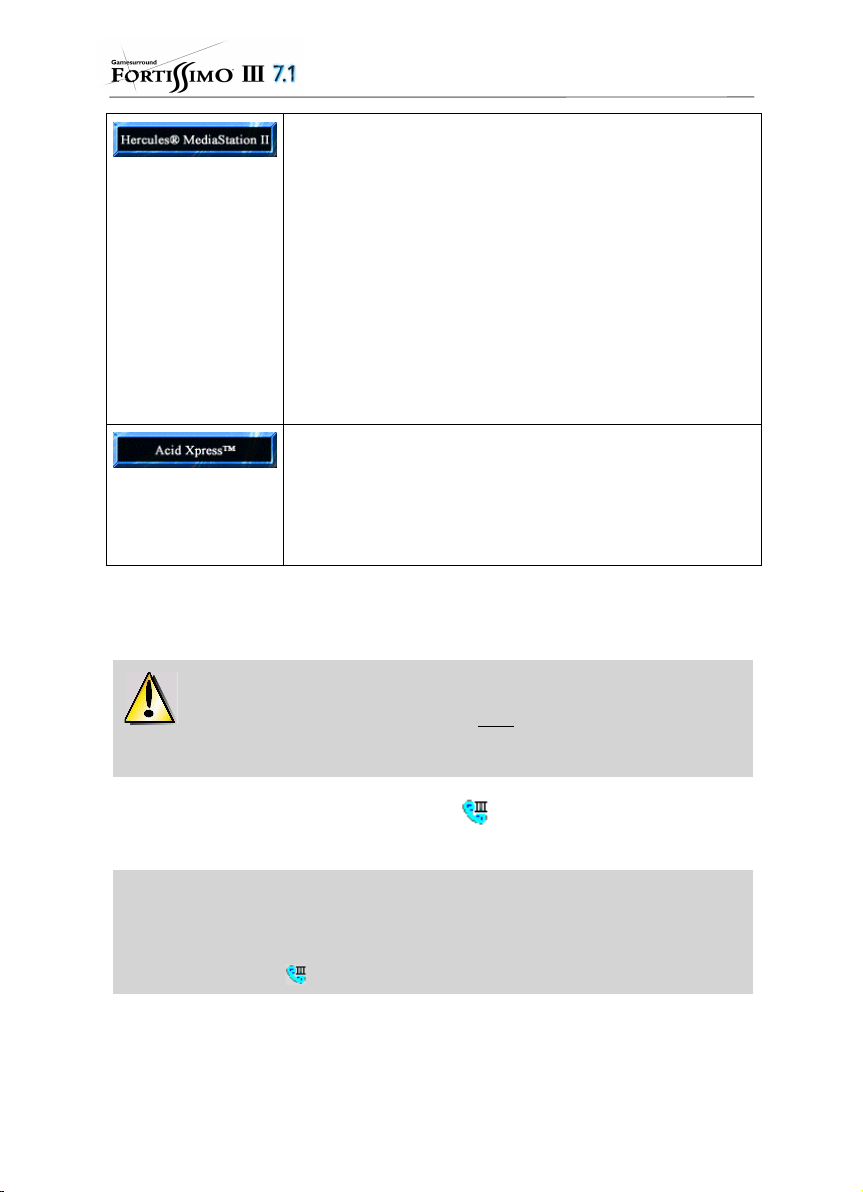
Hercules MediaStation II
Hercules MediaStation II est un lecteur logiciel multifonction qui vous
permet de lire facilement vos vidéos, images et fichiers musicaux*.
Grâce à Hercules MediaStation II, vous pouvez écouter vos chansons
préférées et mixer ou enregistrer* tous les styles de musique.
Avec Hercules MediaStation II, affichez vos vidéos et vos photos
numériques. Ce logiciel permet également la création de diaporamas à
partir des photos que vous venez de prendre avec votre appareil
numérique.
À la fois sophistiqué et simple d’utilisation, Hercules MediaStation II
saura devenir un compagnon indispensable.
* Consultez la documentation électronique ou l’aide en ligne pour obtenir la liste des
formats supportés.
Acid Xpress
Le logiciel Acid Xpress est l’outil de création musicale multipiste de
Sonic Foundry. Créez vos propres morceaux de musique et placez vos
boucles sur les différentes pistes d’un simple clic de souris. Combinez
musique et boucles à volonté pour un résultat immédiat de qualité
professionnelle (25 boucles gratuites).
Remarque : pour installer PowerDVD Pro EX, vous devez saisir le code inscrit sur le feuillet joint
au CD. Si vous avez perdu ce feuillet, vous pouvez retrouver le code sur le CD-ROM d’installation
PDVD CD KEY.txt
(fichier
, situé dans le dossier
About PowerDVD
).
Assurez-vous d’installer Yamaha XG Player avant Hercules MediaStation II ; si vous
lancez Hercules MediaStation II avant d’avoir installé Yamaha XG Player, un message
d’erreur s’affichera car certains fichiers sont communs aux deux applications.
Cliquez avec le bouton droit de la souris sur l’icône
dans la barre des tâches pour accéder
rapidement à la suite logicielle accompagnant votre carte son.
Si vous avez interrompu la procédure d’installation, vous pourrez la lancer à
nouveau comme suit :
- Double-cliquez sur
- Double-cliquez sur l’icône .
8/14 – Manuel de l’utilisateur
Poste de travail
.
Page 9

4. CONNECTEURS
Enceintes avant (paire d’enceintes ou kit d’enceintes 2.1) sur la sortie
Enceintes arrière (deuxième paire d’enceintes) sur la sortie
Enceinte centrale / caisson de basses sur la sortie
Enceintes arrière centrales (troisième paire d’enceintes) ou casque sur la sortie
Headphone/7&8
Microphone sur l’entrée
Chaîne hi-fi sur l’entrée stéréo
Amplificateur / décodeur ou lecteur / enregistreur de MiniDisc sur la sortie numérique
S/PDIF Out
optique
Joystick, manette, volant ou clavier MIDI sur le port jeu / MIDI MPU-401
Connecteur interne
Connecteur interne
lecteur de CD-ROM)
Connecteur interne
CD IN 2
, vous permet de brancher un autre périphérique audio (un troisième lecteur de
CD-ROM par exemple).
Connecteur interne
lecteur de CD-ROM / de DVD-ROM via un câble audio numérique (non fourni).
Remarque 1 : vous pouvez connecter simultanément d’autres périphériques (joystick / manette /
volant / clavier MIDI) au port jeu / MIDI de votre carte son au moyen d’un câble en Y (non fourni).
Remarque 2 : grâce aux sorties
de débrancher les enceintes avant pour brancher un casque.
Mic In
Line In
CD IN 1
(pour lecteur de CD-ROM / de DVD-ROM)
CD IN 2
S/PDIF IN
(pour graveur de CD-ROM / de DVD-ROM ou deuxième
AUX IN
: ce connecteur, identique aux connecteurs
: ce connecteur vous permet de transférer le son de votre
Headphone/7&8
Front out
et
Surround out
Center/LFE
séparées, vous n’avez plus besoin
Front out
CD IN 1
et
Manuel de l’utilisateur – 9/14
ITALIANO
HOTLINE DEUTSCHESPAÑOL NEDERLAND ENGLISHFRANÇAISPORTUGUÊS
Page 10

5. POSITIONNEMENT DES ENCEINTES
Vous pouvez relier jusqu’à 8 enceintes (système 7.1 composé de 7 enceintes et d’un caisson de
basses) à votre carte Gamesurround Fortissimo III 7.1 et ainsi profiter du son Dolby Digital EX
présent sur les derniers DVD. Le bon positionnement des enceintes est primordial pour profiter
pleinement de cette révolution sonore.
Placez les enceintes avant de part et d’autre du moniteur et l’enceinte centrale sur le moniteur.
Ces trois enceintes devront être de préférence à la même hauteur, au niveau des oreilles de
l’auditeur.
Le positionnement du caisson de basses importe peu, nous vous recommandons seulement de le
poser à même le sol (par exemple sous votre bureau) pour permettre une meilleure diffusion des
basses fréquences.
Les enceintes arrière doivent être placées de part et d’autre de la position d’écoute (c’est-à-dire
de l’emplacement de votre siège) et légèrement en retrait (mais pas derrière). Orientez les
enceintes vers la position d’écoute et non pas vers le moniteur. Il est également recommandé de
positionner les enceintes arrière environ un mètre au-dessus de la position d’écoute pour créer un
véritable son spatial.
Les enceintes arrière centrales doivent être placées derrière la position d’écoute, en direction de
l’auditeur et à la même hauteur que les enceintes arrière.
10/14 – Manuel de l’utilisateur
Page 11

6. CONFIGURATION DE LA CARTE
6.1. Le panneau de contrôle Gamesurround Fortissimo III 7.1
6.1.1. Introduction
Cliquez sur l’icône dans la barre des tâches pour lancer le panneau de contrôle
Gamesurround Fortissimo III 7.1.
Principal
L’onglet
optimiser la restitution du son. Vous pouvez également définir le volume de chaque enceinte et la
source d’enregistrement.
Mixer
L’onglet
L’onglet EQ vous permet d’appliquer différents effets au son grâce à un équaliseur.
MIDI
L’onglet
MIDI
l’onglet
Autre
L’onglet
Pour obtenir plus d’informations sur une fonction particulière, cliquez sur le symbole ? dans le
coin supérieur droit du panneau.
vous permet de définir le type d’enceintes connectées à votre carte son pour
vous permet de définir le volume des différentes sources audio.
vous permet de configurer la banque MIDI présente sur votre carte son. Remarque :
est indisponible avec certaines versions de pilotes.
contient différentes options de configuration avancée de la carte.
ITALIANO
6.1.2. Généralités
Définissez tout d’abord votre système audio (onglet
principal
Exemple : si vous connectez uniquement un système 2.1, il est très important de bien
sélectionner
).
Système 2.1
afin d’optimiser la qualité audio : toutes les basses fréquences seront
Principal
, liste déroulante
Manuel de l’utilisateur – 11/14
Volume
HOTLINE DEUTSCHESPAÑOL NEDERLAND ENGLISHFRANÇAISPORTUGUÊS
Page 12

alors envoyées vers le caisson de basses et le reste du spectre sonore sera envoyé aux 2
enceintes.
De même, si vous utilisez un casque, sélectionnez
Casque
dans la liste déroulante afin de
désactiver le son sur les autres enceintes raccordées.
Si vous souhaitez enregistrer un signal sonore, il vous faut définir la source dans la liste
déroulante
Enregistrement
. Utilisez ensuite un logiciel externe (tel que le magnétophone
d’Hercules MediaStation II) pour enregistrer le signal sonore.
6.1.3. La sortie numérique optique
La sortie numérique optique (connecteur
S/PDIF Out
) peut être configurée dans l’onglet
Si vous souhaitez transmettre des données vers un lecteur de MiniDisc :
- Cochez la case
Cette option permet d’optimiser la qualité du signal en réduisant l’effet de souffle.
Mode MiniDisc
.
Si vous souhaitez transmettre le flux audio provenant du logiciel PowerDVD :
- Cochez la case
Cette option est utile si vous avez connecté un ensemble amplificateur / décodeur + enceintes à la sortie
S/PDIF Out
Lecteur logiciel PowerDVD™
. PowerDVD transmet ainsi le signal sonore qui sera décodé en externe.
.
Si vous souhaitez transmettre le flux audio provenant du connecteur interne
S/PDIF IN :
- Cochez la case
Source audio numérique
.
Autre
.
6.2. Lecture de CD-Audio
Si votre lecteur de CD-ROM / de DVD-ROM ne lance pas automatiquement la lecture lorsque
vous insérez un CD-Audio sous Windows 98 SE / Millennium, activez l’option de
d’insertion automatique
- Cliquez sur
Afficher toutes les options du Panneau de configuration
- Double-cliquez sur l’icône
- Sélectionnez l’onglet
- Sélectionnez votre lecteur de CD-ROM / de DVD-ROM dans la section
- Cliquez sur
- Sélectionnez l’onglet
- Cochez la case
- Cliquez sur
Démarrer/Paramètres/Panneau de configuration
Propriétés
Notification d’insertion automatique
OK/Fermer
. Pour ce faire :
Système
.
Gestionnaire de périphériques
.
Paramètres
.
et redémarrez votre ordinateur.
le cas échéant.)
.
.
. (Sous Windows Millennium, cliquez sur
CD-ROM
.
Remarque : sous Windows 2000 / XP, cette option est configurée automatiquement.
12/14 – Manuel de l’utilisateur
Notification
Page 13

7. ASSISTANCE TECHNIQUE
Avant de nous contacter (*), merci de réunir les informations et les éléments suivants :
" Nom du produit,
" Date d’achat du produit,
" Configuration système : processeur, mémoire, système d’exploitation,
" De quoi écrire.
Veillez à laisser votre ordinateur allumé à l’endroit où vous rencontrez le problème.
7.1. Si vous devez retourner un produit
Hercules offre une garantie de 3 ans pièces et main d’œuvre (2 ans en version OEM).
1. Avant de retourner un produit, contactez le support technique Hercules en téléphonant au
numéro correspondant à votre pays (*).
En Europe, en Australie et en Nouvelle-Zélande
•
technique (*) que le produit est défectueux, veuillez suivre les instructions que l’on vous
donnera pour obtenir l’échange de votre produit.
Aux États-Unis et au Canada
•
directement auprès d’Hercules (sous 30 jours).
2. Assurez-vous que le produit que vous retournez est bien complet : manuel(s), câble(s), CD
d’installation, boîte…
Merchandise Authorization) attribué par un agent du support technique seront
acceptés.
(*) Pour obtenir les coordonnées de notre support technique, reportez-vous à la fin du manuel.
N.B. : seuls les envois comportant un numéro RMA (Return
: les remboursements s’appliquent aux achats effectués
: après avoir vérifié avec notre support
ITALIANO
7.2. Gagnez du temps en enregistrant votre produit en ligne !
Insérez le CD-ROM d’installation dans votre lecteur de CD-ROM et cliquez sur
enregistrement facilitera vos démarches lors de contacts éventuels avec notre support technique.
Vous pourrez également bénéficier, si vous le souhaitez, de l’envoi d’informations privilégiées sur
les nouveaux produits Hercules et les dernières promotions.
Manuel de l’utilisateur – 13/14
Register
. Cet
HOTLINE DEUTSCHESPAÑOL NEDERLAND ENGLISHFRANÇAISPORTUGUÊS
Page 14

Marques déposées
Gamesurround Fortissimo™, Guillemot™ et Hercules® sont des marques et/ou des marques déposées de Guillemot Corporation S.A. Microsoft® Windows®
98 SE, Millennium, 2000, XP, DirectX®, DirectMusic® et DirectSound® sont des marques ou des marques déposées de Microsoft Corporation aux États-Unis
et/ou dans d’autres pays. Intel® et Pentium® sont des marques déposées d’Intel Corporation. AMD-K6® est une marque déposée d’Advanced Micro Devices,
Inc. Cirrus Logic® et SoundFusion® sont des marques déposées de Cirrus Logic, Inc. A3D® est une marque déposée d’Aureal Semiconductor, Inc. EAX® et
Sound Blaster® sont des marques déposées de Creative Technology Ltd. Dolby®, Dolby Digital™, Dolby Digital EX™ et Dolby Surround® sont des marques
et/ou des marques déposées de Dolby Laboratories Corporation. GM™, GS™ et General MIDI™ sont des marques de Roland Corporation. Yamaha™ et
Yamaha SoftSynthesizer™ sont des marques de Yamaha Corporation. Sonic Foundry™ et Acid Xpress™ sont des marques de Sonic Foundry, Inc. MacroFX™,
MultiDrive™, ZoomFX™, EnvironmentFX™ et I3DL2® sont des marques et/ou des marques déposées de Sensaura Ltd. Cyberlink PowerDVD® est une marque
déposée de Cyberlink Corporation. Toutes les autres marques déposées et noms commerciaux sont reconnus par les présentes et sont la propriété de leurs
propriétaires respectifs. Illustrations non contractuelles. Le contenu, la conception et les spécifications sont susceptibles de changer sans préavis et de varier
selon les pays.
Déclaration de conformité
UTILISATEURS EUROPÉENS :
Cet appareil a été testé et est conforme à la Directive 89/336/CEE du Conseil du 3 mai 1989 concernant le rapprochement des législations des États membres
relatives à la compatibilité électromagnétique, modifiée par la Directive 93/68/CEE. Cet appareil a été testé et est conforme aux directives EN 50081-1 /1992:
EN55022, EN 50082-1 /1997: EN61000-4-2/-3/-8, EN 50204. Le fonctionnement de ce matériel dans un environnement résidentiel provoque parfois des
interférences radioélectriques ; il incombe dans ce cas à l’utilisateur d’y remédier.
UTILISATEURS CANADIENS :
Cet appareil numérique de la classe B respecte toutes les exigences du Règlement sur le matériel brouilleur du Canada.
Copyright
© Guillemot Corporation S.A. 2000-2002. Tous droits réservés.
Aucune partie de ce manuel ne peut être reproduite, résumée, transmise, transcrite, stockée dans un système de recherche, ou traduite en toute langue ou
langage informatique, à quelque fin ou par quelque moyen que ce soit, électronique, mécanique, magnétique, manuel, par le biais de photocopies,
d’enregistrements , ou autres, sans l’autorisation expresse et écrite de Guillemo t Corporation S.A.
Responsabilité limitée
Guillemot Corporation S.A. se réserve le droit de modifier les spécifications à tout moment sans préavis. Les informations fournies dans ce document sont
censées être précises et fiables. Cependant Guillemot Corporation S.A. n’assume aucune responsabilité concernant leur utilisation, ni leur contrefaçon ou les
autres droits des tiers résultant de leur utilisation. Ce produit peut exister en version simplifiée ou spéciale, notamment pour les fabricants de PC et les
assembleurs. Il se peut que certaines fonctions décrites dans ce manuel ne soient pas disponibles dans la version que vous possédez. Autant que possible, le
CD-ROM d’installation contiendra un fichier
présente documentation.
Contrat de licence utilisateur final
IMPORTANT : veuillez lire attentivement le Présent Contrat de licence. Le Logiciel est concédé sous licence, et non vendu à l’utilisateur, pour un emploi
respectant les termes du Présent Contrat. Vous vous engagez à respecter les termes et les conditions du Présent Contrat. Si vous êtes en désaccord avec les
termes et les conditions du Présent Contrat, veuillez retourner le Logiciel et tout ce qui l’accompagne dans les 15 jours qui suivent la date de votre achat à
l’endroit où vous l’avez acheté.
La propriété du Logiciel (dénommé « le Logiciel » ci-dessus et ci-après) r este acquise à Guillemot Corporation S.A. Tous droits réservés. Le terme « Logiciel »
inclut les programmes exécutables, gestionnaires, librairies, fichiers de données et toute documentation associée aux programmes. Hercules Technologies
n’accorde qu’un droit d’utilisation du Logiciel. L’acquéreur accepte les termes et les conditions du Présent Contrat concernant les droits d’auteur et tout autre
droit de propriété concernant les autres logiciels contenus dans le produit.
Guillemot Corporation S.A. se réserve le droit d’annuler le Présent Contrat en cas de non-respect de celui-ci. En cas de résiliation du Présent
Contrat, l’acquéreur s’engage à renvoyer le Logiciel à Guillemot Corporation S.A. ainsi que toutes les copies.
Licence :
La licence est accordée à l’acquéreur d’origine seulement. Guillemot Corporation S.A. reste propriétaire et titulaire du Logiciel et se réserve tous les droits
1.
qui ne sont pas expressément accordés par le Présent Contrat. L’utilisateur n’a pas le droit de sous-louer ses droits concédés par le Présent Contrat. Le
transfert de cette licence est autorisé à condition que l’acquéreur d’origine ne conserve aucune partie du Logiciel et que le cessionnaire lise et accepte les
termes et conditions du Présent Contrat.
L’acquéreur peut utiliser le Logiciel sur un seul ordinateur en même temps. La partie assimilable du Logiciel peut être copiée vers un autre ordinateur à
2.
condition que le Logiciel soit effacé du premier ordinateur et qu’il soit impossible d’utiliser le Logiciel sur plusieurs machines en même temps.
L’acquéreur reconnaît et accepte le copyright appartenant à Guillemot Corporation S.A. Le copyright ne doit en aucun cas être enlevé du Logiciel ou d’une
3.
copie du Logiciel, de toute documentation, écrite ou électronique, accompagnant le Logiciel.
La licence octroie à l’utilisateur le droit de faire une (1) copie d’archivage de la partie assimilable du Logiciel à condition que le copyright du Logiciel soit
4.
également copié.
Sauf dans les limites permises expressément par le Présent Contrat, l’acquéreur ne peut pas s’engager à, ni permettre à un tiers de s’engager à : fournir ou
5.
divulguer le Logiciel à des tiers ; rendre possible l’utilisation du Logiciel par plus d’un ordinateur en même temps ; faire des modifications ou des copies de
quelque sorte que ce soit ; désassembler, dé-compiler ou modifier le Logiciel d’une quelconque manière ou essayer d’obtenir des informations relatives à
l’utilisation du Logiciel n’étant pas accessibles à l’utilisateur ; faire des copies ou des traductions du Manuel de l’utilisateur.
Garantie limitée
Pour la carte Gamesurround Fortissimo III 7.1, Guillemot Corporation S.A. offre une garantie de 3 ans (2 ans en version OEM) pièces et main d’œuvre à
compter de la date d’achat. La seule garantie accordée par Guillemot Corporation S.A. est le remplacement de vos produits défectueux. En aucun cas,
Guillemot Corporation S.A. ne saurait être tenu responsable envers qui que ce soit de tous dommages ou incidents, directs ou indirects, y compris de toute
perte de données, d’informations ou autres que vous pourriez subir par l’utilisation des produits susvisés et/ou du Logiciel faisant l’objet du Présent Contrat de
licence.
README.TXT
dans lequel seront détaillées les différences entre le produit installé et le produit décrit dans la
14/14 – Manuel de l’utilisateur
